การอัปเดตไดรเวอร์กราฟิกเป็นวิธีแก้ปัญหาที่มีประโยชน์
- ข้อผิดพลาดโดยทั่วไประบุว่าไฟล์ Vender.dll Dynamic Link Library ไม่สามารถโหลดหรือพบโดยโปรแกรมหรือส่วนประกอบของระบบ
- ข้อความแสดงข้อผิดพลาดในการโหลด Vender.dll ล้มเหลว โปรดติดตั้งไดรเวอร์ VGA อาจเกิดขึ้นได้จากหลายสาเหตุ แต่สาเหตุที่พบบ่อยที่สุดคือไดรเวอร์กราฟิกที่ขาดหายไปหรือล้าสมัย
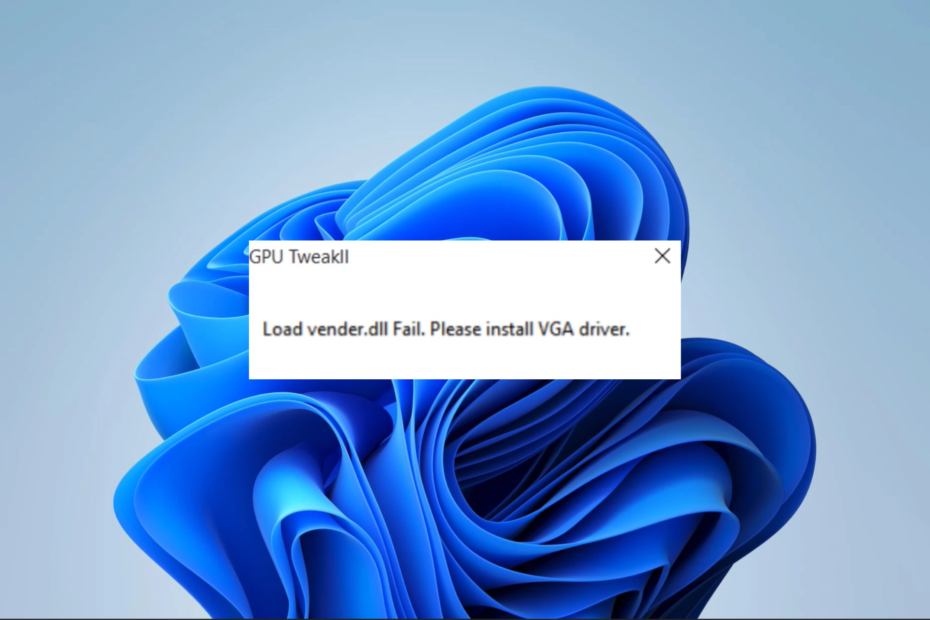
เอ็กซ์ติดตั้งโดยคลิกที่ไฟล์ดาวน์โหลด
- ดาวน์โหลด DriverFix (ไฟล์ดาวน์โหลดที่ตรวจสอบแล้ว)
- คลิก เริ่มสแกน เพื่อค้นหาไดรเวอร์ที่มีปัญหาทั้งหมด
- คลิก อัพเดตไดรเวอร์ เพื่อรับเวอร์ชันใหม่และหลีกเลี่ยงการทำงานผิดพลาดของระบบ
- ดาวน์โหลด DriverFix แล้วโดย 0 ผู้อ่านในเดือนนี้
ผู้อ่านของเราบางคนบ่นเกี่ยวกับข้อผิดพลาดในการโหลด Vender.dll โดยเฉพาะอย่างยิ่งหลังจากอัปเดต a ไดรเวอร์วีจีเอ.
ปัญหาคือปัญหาเกี่ยวกับไฟล์ Vender.dll ซึ่ง Windows ไม่สามารถโหลดได้อย่างถูกต้อง ไฟล์นี้เป็นองค์ประกอบสำคัญของไดรเวอร์กราฟิกที่ช่วยให้ Windows สามารถสื่อสารกับการ์ดกราฟิกของคุณได้อย่างมีประสิทธิภาพ
อะไรทำให้การโหลด Vender.dll ล้มเหลว
จากการโต้ตอบกับผู้อ่าน เรารวบรวมว่ามีบางสิ่งที่อาจก่อให้เกิดข้อผิดพลาดนี้ สิ่งเหล่านี้รวมถึง:
- ปัญหาเกี่ยวกับไดรเวอร์ - ของหายหรือ ไดรเวอร์กราฟิกที่ล้าสมัยไดรเวอร์เสียหาย และปัญหาสุ่มอื่นๆ เกี่ยวกับกราฟิกการ์ดเป็นผู้ต้องสงสัยโดยทั่วไป
- ปัญหาเกี่ยวกับฮาร์ดแวร์ – ส่วนประกอบฮาร์ดแวร์ที่ทำงานผิดปกติหรือไม่ดีโดยเฉพาะอาจทำให้เกิดข้อผิดพลาดของผู้ใช้บางคน ในกรณีส่วนใหญ่ ควรเปลี่ยนหรือซ่อมแซม
- มัลแวร์ – มัลแวร์อาจแทรกซึมเข้าไปในคอมพิวเตอร์ของคุณ ทำความเสียหายหรือลบไฟล์ระบบที่จำเป็นซึ่งจะทำให้เกิดข้อผิดพลาดในการโหลด Vender.dll
ฉันจะแก้ไขการโหลด Vender.dll ล้มเหลวได้อย่างไร
เราขอแนะนำให้คุณเริ่มต้นด้วยวิธีแก้ปัญหาเบื้องต้นต่อไปนี้:
- ตรวจสอบให้แน่ใจว่าคุณได้ติดตั้งการอัปเดต Windows ใหม่ทั้งหมดแล้ว
- พยายาม เริ่มพีซีของคุณในเซฟโหมด. เฉพาะกระบวนการที่สำคัญที่สุดเท่านั้นที่จะทำงาน และสิ่งนี้อาจทำให้คุณไม่ต้องเจอกับข้อผิดพลาด
- ลบอุปกรณ์ต่อพ่วงที่ไม่จำเป็นออกจากพีซีของคุณ
- สแกนพีซีของคุณเพื่อหาไวรัสด้วย a โปรแกรมป้องกันไวรัสของบุคคลที่สามที่ดี ถ้าเป็นไปได้. การสแกนมัลแวร์จะกำจัดโอกาสที่จะเกิดข้อผิดพลาดเนื่องจากการติดไวรัสในคอมพิวเตอร์ของคุณ
หากแนวทางแก้ไขปัญหาเบื้องต้นไม่ได้ผล ให้ดำเนินการแก้ไขโดยละเอียดเพิ่มเติมด้านล่าง
เครื่องมือพิเศษบางอย่างสามารถซ่อมแซมหรือเปลี่ยน DLLs ได้หากมีข้อผิดพลาดหรือหากขาดหายไป เราขอแนะนำ Fortect เพราะสำหรับไฟล์เนทีฟที่ไม่ใช่ของ Microsoft เช่น Vender.dll อาจแก้ปัญหาความเข้ากันได้ที่ทำให้เกิดข้อผิดพลาด
2. อัปเดตไดรเวอร์กราฟิก
- คลิกขวาที่ เริ่ม เมนูและเลือก ตัวจัดการอุปกรณ์.

- ขยายความ การ์ดแสดงผล หมวดหมู่ คลิกขวาที่ไดรเวอร์ของคุณ แล้วคลิก อัพเดทไดรเวอร์.
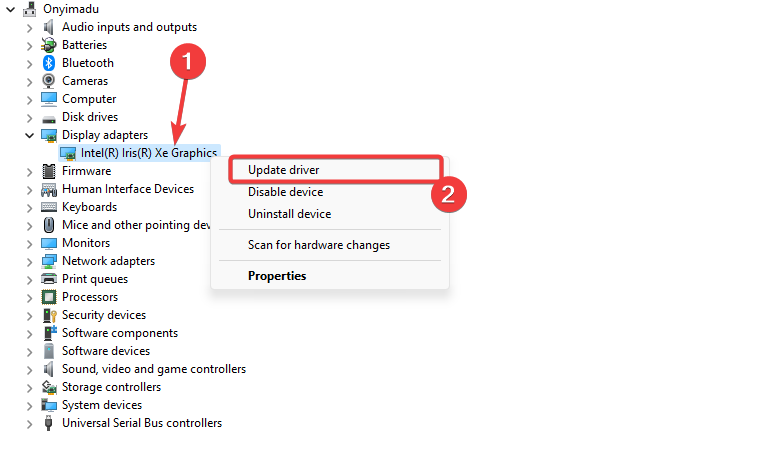
- เลือก ค้นหาไดรเวอร์โดยอัตโนมัติ.
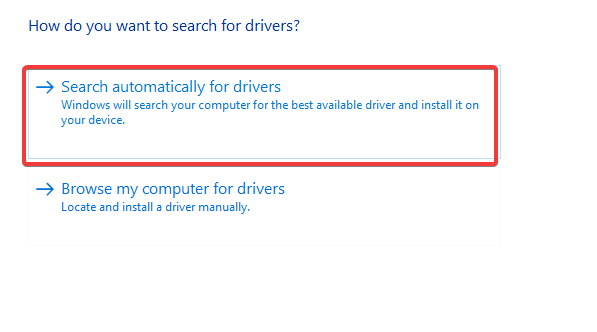
- รอให้การอัปเดตเสร็จสิ้น จากนั้นตรวจสอบว่าแก้ไขข้อผิดพลาดในการโหลด Vender.dll หรือไม่
- ClipUp.exe คืออะไร & วิธีแก้ไขข้อผิดพลาด
- Hidusb.sys BSoD: มันคืออะไร & วิธีแก้ไข
3. ติดตั้งกราฟิกการ์ดอีกครั้ง
- คลิกขวาที่ เริ่ม เมนูและเลือก ตัวจัดการอุปกรณ์.

- ขยายความ การ์ดแสดงผล หมวดหมู่ คลิกขวาที่ไดรเวอร์ของคุณ แล้วคลิก ถอนการติดตั้งอุปกรณ์.

- ยืนยันการเลือกของคุณ
- รีสตาร์ทคอมพิวเตอร์ เปิด Device Manager ใหม่ และคลิก สแกนหาการเปลี่ยนแปลงฮาร์ดแวร์ ไอคอน.
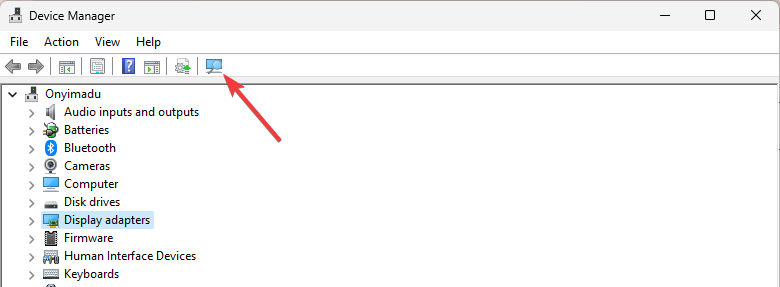
- สุดท้าย ตรวจสอบว่ามันแก้ไขข้อผิดพลาดในการโหลด Vender.dll หรือไม่
4. ตรวจสอบความสมบูรณ์ของไฟล์ระบบ
- กด หน้าต่าง + ร เพื่อเปิด วิ่ง กล่องโต้ตอบ
- พิมพ์ ซม และตี Ctrl + กะ + เข้า เพื่อเปิดทางยกระดับ พร้อมรับคำสั่ง.
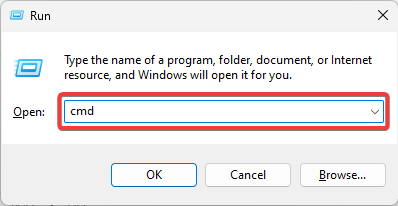
- พิมพ์สคริปต์ด้านล่างและกด เข้า.
sfc /scannow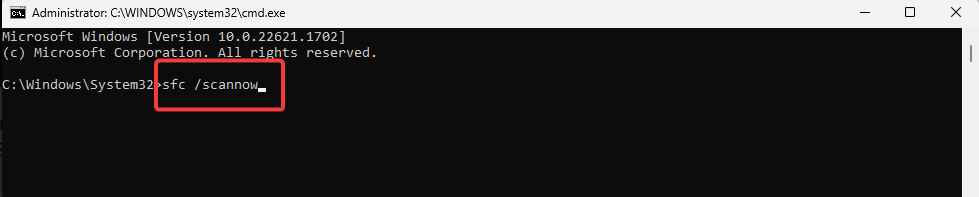
- รอในขณะที่การสแกนเสร็จสิ้น ตรวจสอบให้แน่ใจว่าได้ปฏิบัติตามคำแนะนำ หากมี จากนั้นตรวจสอบว่าแก้ไขข้อผิดพลาดในการโหลด Vender.dll ล้มเหลว
นั่นคือเท่าที่เราสำรวจในบทความนี้ ดังที่คุณอาจสังเกตเห็น ข้อผิดพลาดนี้แก้ไขโดยหลักที่รอบๆ การ์ดแสดงผลและไดรเวอร์ของการ์ดแสดงผล
เราขอแนะนำให้เริ่มต้นด้วยข้อกำหนดเบื้องต้น จากนั้นตามด้วยการแก้ไขอื่นๆ ที่ดูเหมือนว่าจะใช้ได้กับสถานการณ์
สุดท้าย อย่าลืมบอกเราว่าโซลูชั่นใดมีประสิทธิภาพมากที่สุดสำหรับคุณโดยใช้ส่วนความคิดเห็นด้านล่าง
ยังคงมีปัญหา? แก้ไขด้วยเครื่องมือนี้:
ผู้สนับสนุน
ปัญหาเกี่ยวกับไดรเวอร์บางอย่างสามารถแก้ไขได้เร็วขึ้นโดยใช้เครื่องมือเฉพาะ หากคุณยังคงมีปัญหากับไดรเวอร์ของคุณ เพียงดาวน์โหลด โปรแกรมควบคุม และทำให้ใช้งานได้ในไม่กี่คลิก หลังจากนั้นปล่อยให้มันเข้าควบคุมและแก้ไขข้อผิดพลาดทั้งหมดของคุณในเวลาไม่นาน!


